¡Ya estamos a Domingo! Qué rápido pasan las semanas, ¿verdad? Nosotras casi no nos hemos dado cuenta de que ya llegaba el momento de continuar con el propósito que os contamos de ponernos las pilas con el blog, y sacar otro de los post que estaban en la lista propuestas.
La idea inicial era poder reunir en varios posts todos los Tips de Photoshop que siguieran la misma temática. Esos que cada lunes, sin falta, os presentamos en nuestras redes sobre algún truquito o trucazo de Photoshop.
Aprovechando que esta semana os enseñábamos a cambiar un elemento de la imagen de color rápidamente, hemos querido empezar contándoos trucos para cambiar el color en Photoshop de nuestras imágenes.
1. Cambia rápidamente el color de un objeto en Photoshop
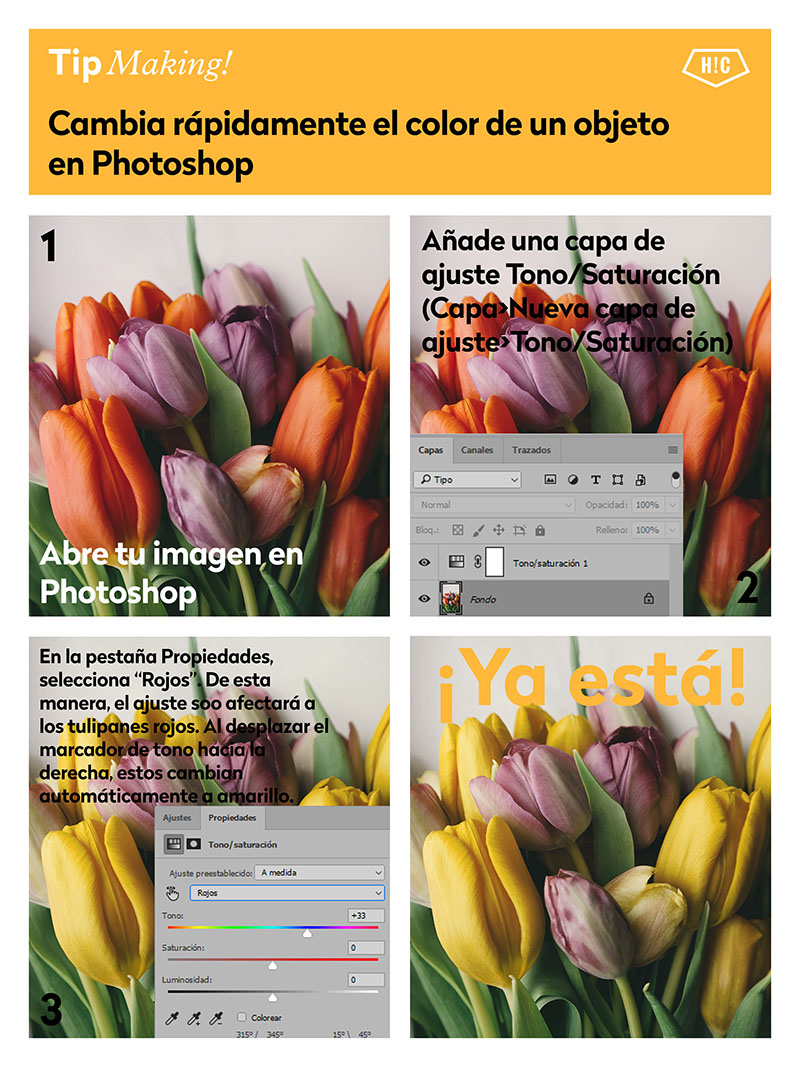
2. Cambia el color de un objeto en Photoshop
Con esta segunda técnica puedes conseguir un cambio de color muy preciso. No es la manera más sencilla de cambiar un color ya que tendrás que manejar muy bien las herramientas de selección. Sin embargo, es la más adecuada cuando necesitas cambiar a un color muy concreto. Pasos para cambiar el color en Photoshop:
- Abre tu imagen en Photoshop.
- Selecciona el objetos que quieres cambiar de color.
- Crea una capa nueva manteniendo la selección.
- Cambia a la herramienta pincel y elige el color que necesites.
- Pinta por completo la selección con el pincel.
- Cambia el modo de fusión de la nueva capa a color.

3. Colores apagados en Photoshop
Para conseguir esas fotos desaturadas que tanto nos gustan en Hello! Creatividad te vamos a dar un truquito con el que podrás cambiar el estilo de todas tus fotos en solo 3 pasos.
- Abre tu imagen en Photoshop.
- Crea una capa de ajustes tono/saturación (capa>nueva capa de ajustes>tono/saturación).
- Baja la saturación y sube la luminosidad y… ¡Listo!
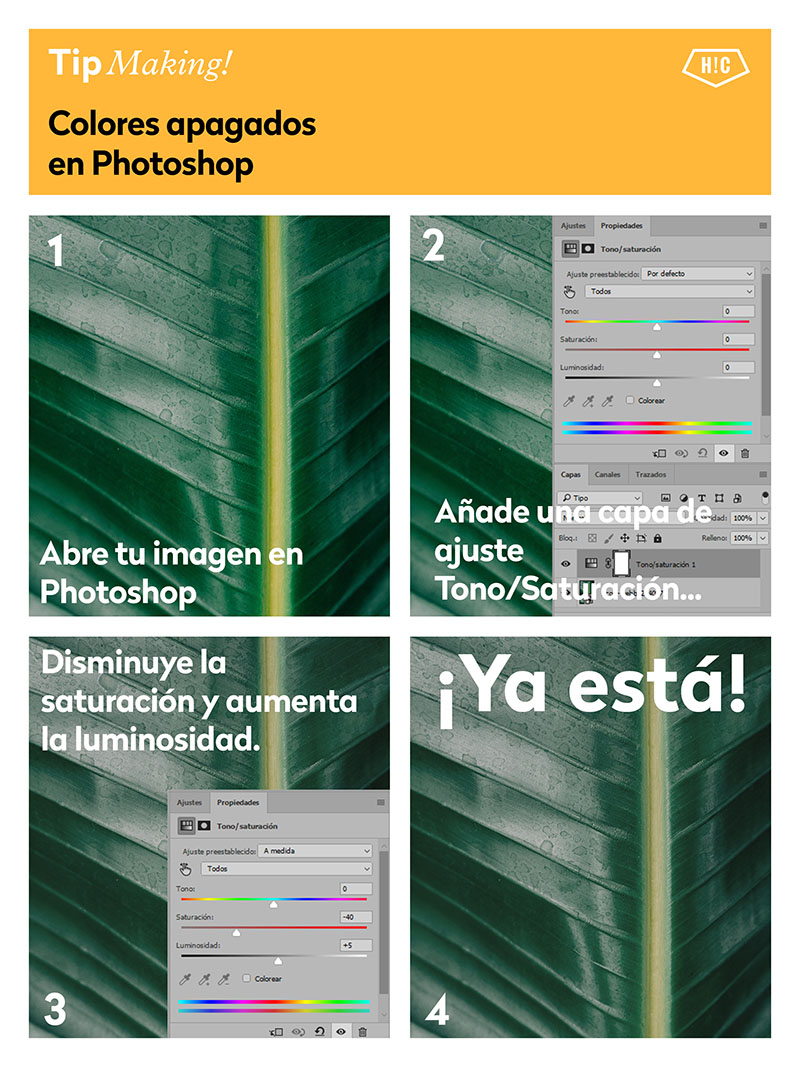
4. Color duotono en Photoshop
Ahora os contamos cómo convertir tu imagen en una foto bicolor con Photoshop.
- Abre tu imagen con Photoshop.
- Aplica una capa de ajuste “mapa de degradado” (capa>nueva capa de ajuste>mapa de degradado).
- Elige los colores que más te gusten… Y aquí te dejamos un consejo: opta por colores complementarios para conseguir mejores efectos.
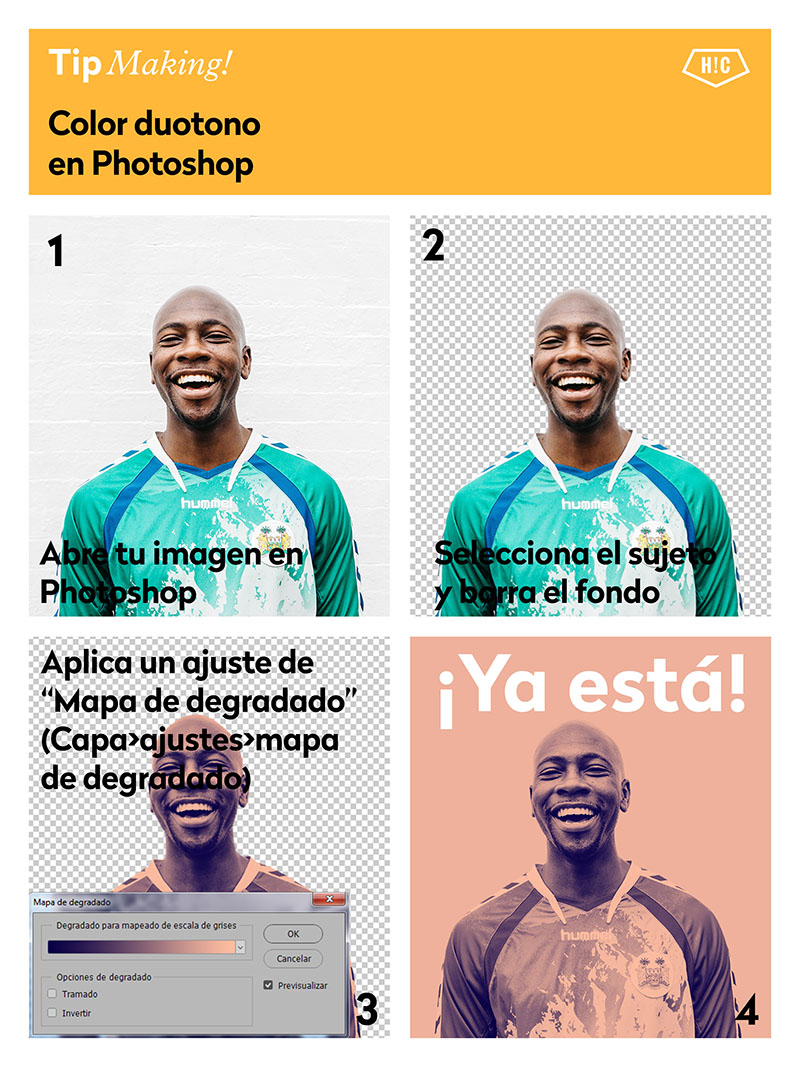
5. Efecto monocromo vintage en Photoshop
Para el final os hemos dejado uno de los efectos más chulos para nosotros, pero cuidado porque este si que te va a llevar algo más de tiempo.
- Abre una imagen con Photoshop.
- Añade una capa de ajustes “umbral” y ajústala a tu gusto (capa>nueva capa de ajustes>umbral ).
- Añade una capa de ajustes color uniforme del color que prefieras y cámbialo a modo de fusión “división”.
- Añade una capa y píntala de blanco. Aplica un filtro de ruido (filtros >añadir ruido), bájale la opacidad de la capa y por último, cambia su modo de fusión a “multiplicar”.
- Para un efecto aun más vintage, añade una capa de ajustes “Tono/saturación” y sube la luminosidad y baja la saturación (¡a tu gusto!).

Como habéis visto, con estos Tips podéis cambiar el aspecto de vuestras fotos rápidamente. Si queréis conocer más trucos y consejos sobre la edición de color de fotografía no dejéis de pasaros por nuestros cursos online de edición fotográfica.







Excelente post!
Muchas gracias por estos tips, están geniales, por favor sigan compartiendo trucos.
Genial! Explicación súper concisa y práctica! Gracias.